WinBootMate: TPM、セキュアブート、CPU制限なしでどのPCでもWindows 11をロック解除!
Windows 11には、TPM 2.0、セキュアブート、サポート対象のCPUなど、厳しいシステム要件があります。しかし、あなたのPCがこれらの要件を満たしていない場合はどうしますか?そこでWinBootMateが役立ちます。これを使えば、これらの制限を回避して、どのコンピュータにもWindows 11をインストールできます。古いデバイスやカスタムビルドのマシンを使用している場合でも、WinBootMateは互換性チェックによるフラストレーションを解消し、シームレスなインストールを保証します。
[更新] WinBootMateは、Windows 11/10/8/7およびmacOS Sequoia(Apple Silicon Macを含む)で動作するようになりました。
WinBootMateがWindows 11の制限を回避する方法
まず、PCにWinBootMateをダウンロードしてインストールします。WinBootMateは、WindowsユーザーとMacユーザーの両方に対応した2つのバージョンで提供されています。お使いのオペレーティングシステムに適したバージョンをダウンロードできます。
ステップ1 MicrosoftからWindows 11 ISOファイルをダウンロード
Microsoftのウェブサイトから公式のWindows 11 ISOファイルをダウンロードできます。Microsoftのウェブサイト >>
- 「Windows 11ディスクイメージ(ISO)をダウンロード」までスクロールします。
- Windows 11バージョンを選択します。
- 確認をクリックし、64ビットISOをダウンロードします。
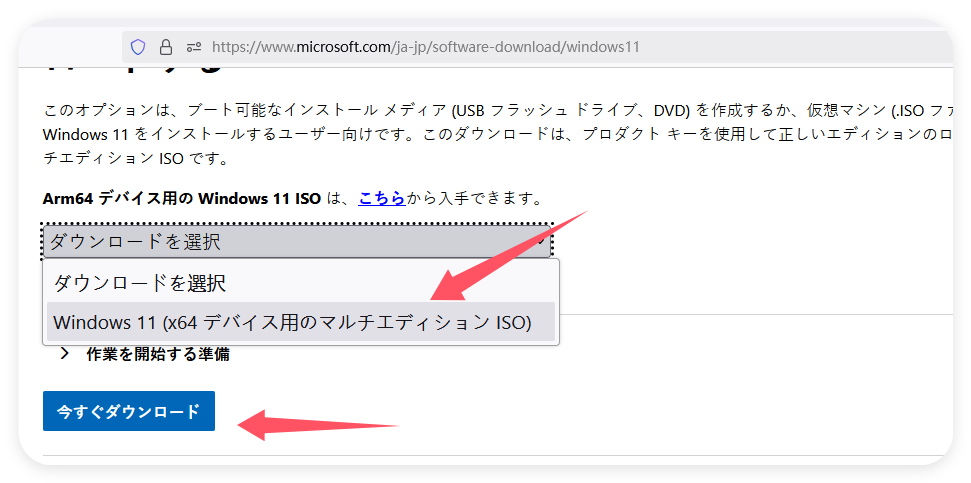
ステップ2 USBドライブを接続し、WinBootMateを起動
USBフラッシュドライブ(64GB未満)をコンピュータに接続し、FinderアプリのサイドバーからUSB名が表示されていることを確認します。次に、LaunchpadからMacでWinBootMateを開きます。次の画面が表示されます:
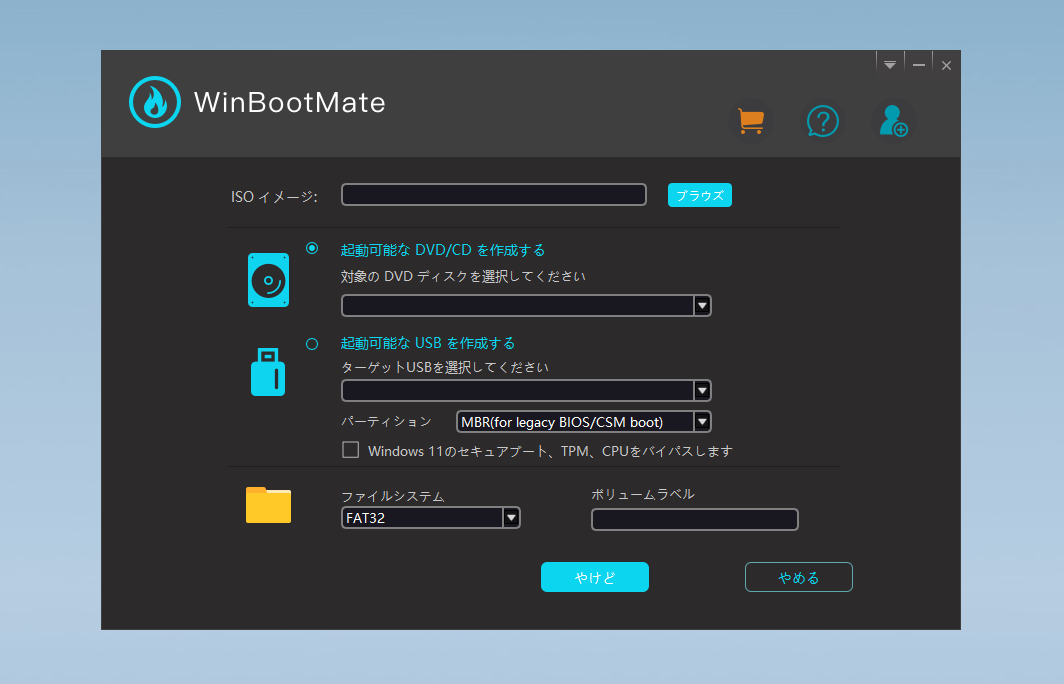
ステップ3 WinBootMateにWindows ISOをインポート
メイン画面から「参照」ボタンをクリックして、Windows 11 ISOをアプリに追加します。次に、「起動可能なUSBを作成」メニューの横にある小さな円アイコンをクリックします。USB名が「/dev/disk2」として表示されます。安全のために、他の外部ディスクをMacから取り外してください。その後、「ボリュームラベル」フィールドにUSBドライブの名前を入力します。
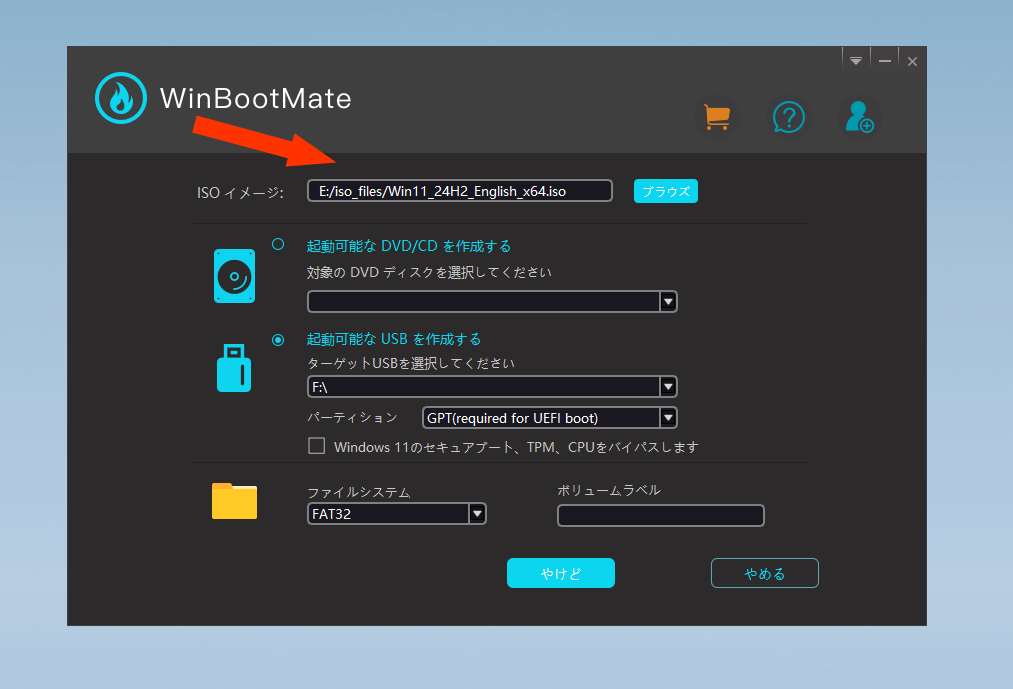
ステップ4 バイパスモードを有効にする
WinBootMateで「Windows 11のセキュアブート、TPM、CPUをバイパス」オプションをチェックします。その後、WinBootMateはインポートされたWindows 11 ISOをパッチして、システム制限を解除します。
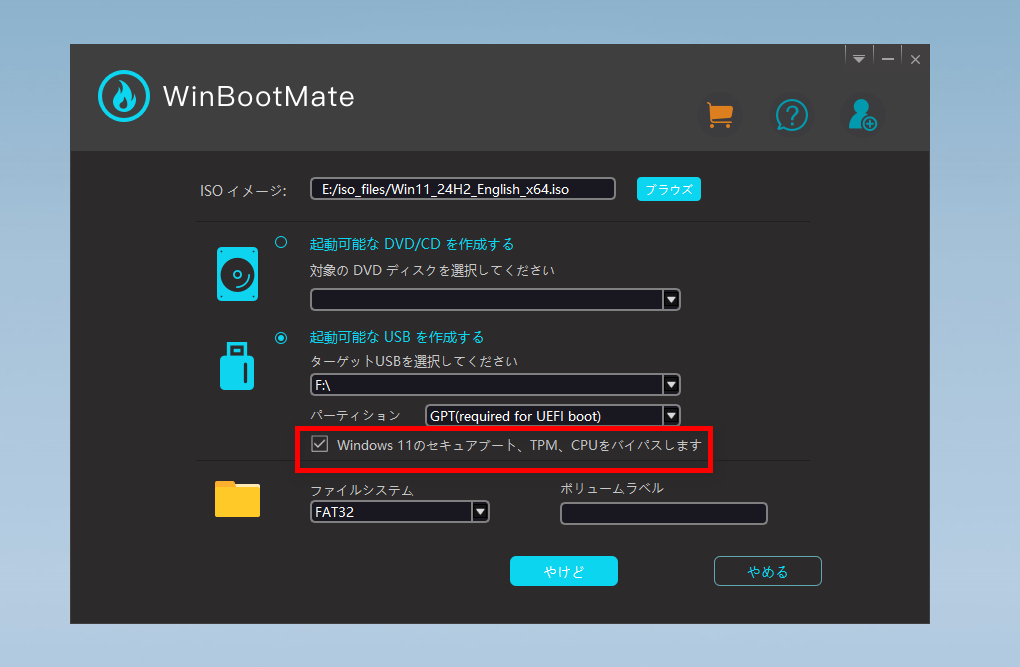
ステップ4 Windows ISOをUSBに書き込み開始
すべての設定が完了したら、画面下部の「書き込み」ボタンをクリックして、起動可能なUSBの作成プロセスを開始します。USBドライブはフォーマットされます。データをバックアップしていることを確認してください。次に、Macのログインパスワードを入力して権限を付与します。その後、書き込みタスクの進行状況を示すプロセスバーが表示されます。完了するまで数分待つ必要があります。
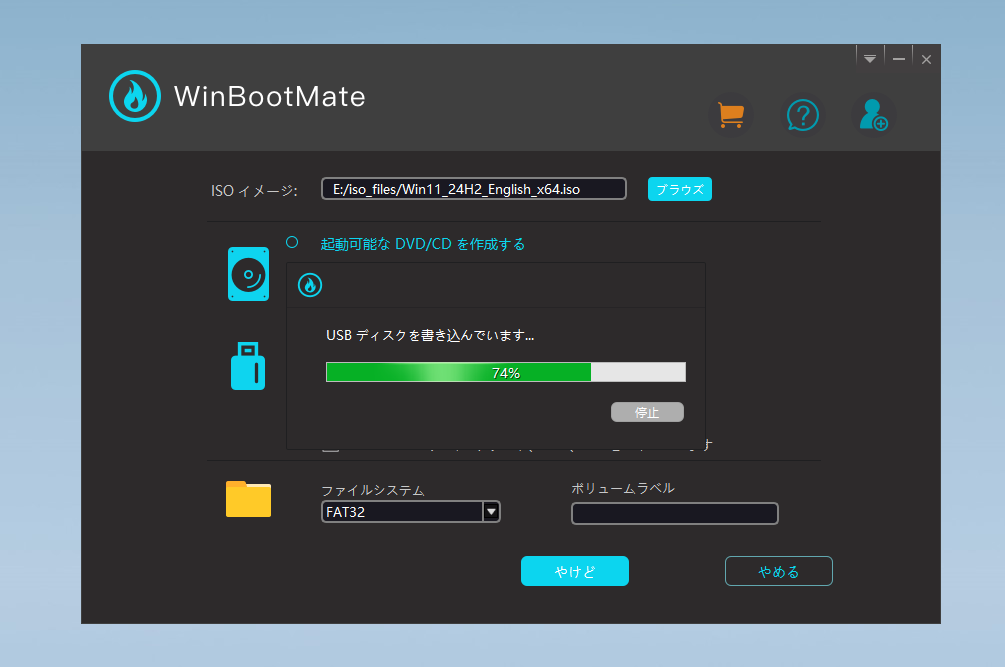
ステップ6 USB書き込み完了
USB書き込みタスクが正常に完了すると、最後にその旨のプロンプトが表示されます。USBを取り外し、サポートされていない他のPCにWindows 11をインストールするために使用します。
サポートされていないPCにWindows 11をインストール
起動ディスクが作成されたら、それをコンピュータに挿入し、USBから起動するように設定します。通常、起動中にF2、F11、またはDelキーを押し続けます。この時、以下のようなWindowsシステムのインストールインターフェースに入ります。
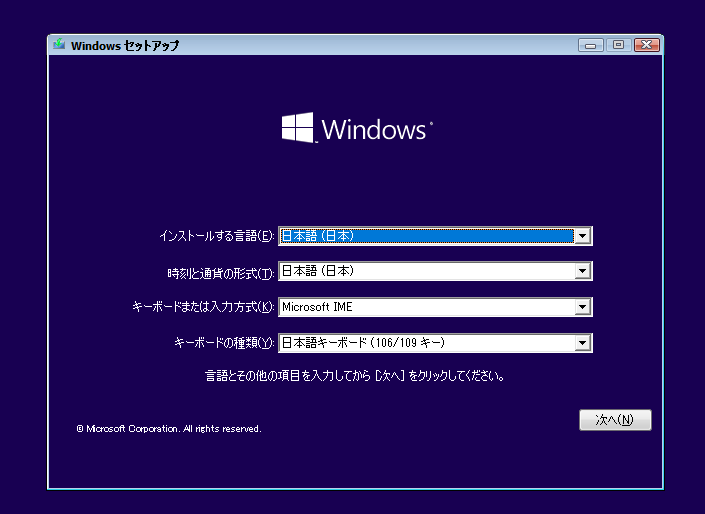
言語、国などを選択し、「次へ」をクリックして、「今すぐインストール」ボタンをクリックします。この時、64ビットと32ビットを含むさまざまなWindowsシステムバージョンが表示されます。必要なバージョンを選択し、「次へ」をクリックしてシステムのインストールを開始します。
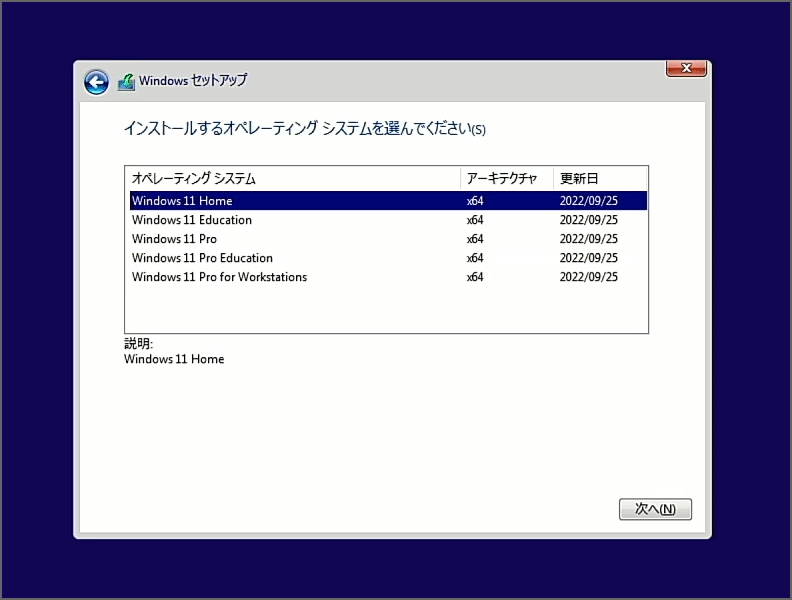
制限が解除されているため、システムはTPMやセキュアブートのエラーに遭遇しません。
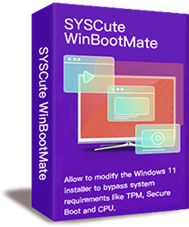
WinBootMateの機能:
- TPMまたはTPM 2.0なしでWindows 11をインストール。
- セキュアブートとUEFIなしでWindows 11をインストール。
- サポートされていないCPUにWindows 11をインストール。
- Windowsの起動可能なUSBインストーラーを作成。
あなたのPCがWindows 11の公式要件を満たしていない場合、WinBootMateはMicrosoftのハードウェア制限から解放される究極のソリューションです。古いマシンを復活させるか、サポートされていないハードウェアでWindows 11をテストする場合でも、このツールは簡単に作業を完了します。 Windows 11をロック解除する準備はできましたか?今すぐWinBootMateをダウンロードして、あなたの条件でWindows 11をインストールしましょう!
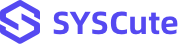
 最終更新日: 2025年1月13日 高橋 結衣 による
最終更新日: 2025年1月13日 高橋 結衣 による
12件のコメント
ドナ・カリー
2023年10月28日
Windows 11のシステム要件をバイパスする素晴らしいソフトウェアです。TPMやセキュアブートのない非常に古いラップトップにWindows 11をインストールするのに役立ちました。
ジュリアン・ブッシュ
2023年12月12日
WinBootMateはゲームチェンジャーです、大好きです!
レイニー・アーサー
2024年2月12日
10年前に購入したThinkPad E130(TPMとセキュアブートなし)を持っています。このラップトップにWindows 11をインストールできますか?
マシュー・ブレヴィンズ
2024年3月21日
もちろん、WinBootMateはTPMとセキュアブートのチェックをすぐにバイパスできます。それがコア機能ですので、ぜひ試してみてください!
千奈美
2024年3月21日
素晴らしいツールです。古いラップトップがシステム要件を満たしていないため、Windows 11にアップグレードできませんでした。しかし、WinBootMateの起動可能なUSBを使えば、簡単にコンピュータにWindows 11をインストールできました。
ティム・ベネット
2024年4月5日
インターフェースが良く、強力なソフトウェアです。複雑な設定はなく、短時間で動作する起動可能なUSBを手に入れることができます。私のような技術初心者には最適です。
ショーン・コーエン
2024年4月19日
本当に素晴らしいアプリです!第6世代のIntel i5 CPUを搭載したサポート外のコンピュータにWindows 11をインストールするのにわずか30分しかかかりませんでした。
トレバー・ワイアット
2024年5月2日
WinBootMateを6ヶ月間使用していますが、非常に役立っています!家族や友人のコンピュータの問題を解決するために10個以上の起動可能なUSBを作成しました。素晴らしいです!
ケイティ・モリナ
2024年8月19日
完璧な起動可能なUSB作成ツールです!他のいくつかのソフトウェアを試しましたが、これが一番です:簡単で、軽量で、効果的です。PCを修理する際に、さまざまな種類の起動可能なUSBドライブが必要です。あなたの仕事に感謝します!
レオ・スティーブンズ
2024年9月26日
使いやすく、うまく動作します。MacでWindows 10とWindows 11の起動可能なUSBを正常に作成し、プロセス中にエラーは発生しませんでした。
グラント・リオス
2024年11月5日
最近WinBootMateを試していますが、正直言って、サポートされていないコンピュータにWindows 11をインストールしようとしている人にとっては良いアプリケーションです。TPMやセキュアブートのような面倒なWindows 11の要件を簡単に処理してくれます。他のOSと一緒にWindows 11をすぐに起動できました!
ムリーロ
2024年12月9日
良いソフトウェアです!気に入りました!TPMやセキュアブートの要件を満たしていないため、Windows 11を起動するのに苦労している場合、このツールがあなたのヒーローになるかもしれません。
オリビア・キング
2025年1月7日
WinBootMateは、Microsoftのサイトからダウンロードした最新のWindows 11をサポートしていますか?ありがとうございます!
マシュー・ブレヴィンズ
2025年1月7日
こんにちは、Simmonsさん。WinBootMateは、公式サイトからダウンロードしたWindows 11 ISOファイルを完全にサポートしています。TPMやセキュアブートの要件を満たしていないデバイスをお持ちの場合、このツールが最適な選択肢となるでしょう。
Leave a Comment
Top